 2D汎用読み込み
2D汎用読み込み
Jw_cad、DWG/DXF、SXFの2Dデータを図面に読み込みます。
メモ
- 対応しているAutoCADファイルの種類は、AutoCAD 2018/2013/2010/2007/2004/2000/R14/R13/R12 形式です。
- JWW/JWCおよびSXFでは、レイヤを取り込むかどうか、取り込み先レイヤを設定して読み込むことができますが、線幅、線種、線色を指定することはできません。
- DWG/DXFでは、レイヤを取り込むかどうか、取り込み先レイヤ、線種を設定して読み込むことができますが、線幅、線色を指定することはできません。
JWW/JWCデータを読み込むM310410_inp_sec01
- 取り込み先の図面を開きます。

- 「変換」メニューから
 「2D汎用読み込み」を選びます。
「2D汎用読み込み」を選びます。 - Jw_cadのデータファイルを選択して、「開く」をクリックします。
取り込み可能なファイルは、jwwとjwc形式です。 - データの取り込みを設定します。
「取り込まない」:データを取り込みません。
「新規に追加する」:取り込み先のレイヤが一覧にない場合に指定します。
「不出力」:印刷など出力しないデータとして指定します。
上記以外は、図面に設定されているレイヤです。取り込み先のレイヤがあれば、指定します。 - 設定したら、「OK」をクリックします。
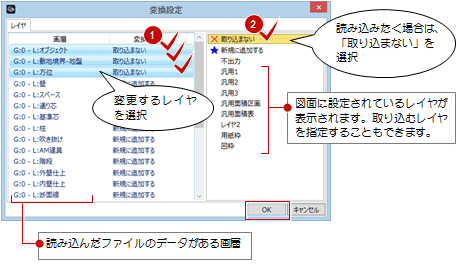
- 「倍率」にJw_cadの内容を貼り付ける倍率を設定します。
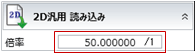
- 他階の平面に取り込む場合は、
 「上階へ」
「上階へ」 「下階へ」で切り替えます。
「下階へ」で切り替えます。 - 配置する位置をクリックします。
メモ
- 図面の下図に読み込むには、 「敷地・外構」タブにある「下図」メニューの
 「下図読み込み」を使用します。
「下図読み込み」を使用します。
DWG/DXFデータを読み込むM310410_inp_sec02
- 取り込み先の図面を開きます。

- 「変換」メニューから
 「2D汎用読み込み」を選びます。
「2D汎用読み込み」を選びます。 - DWG/DXFのデータファイルを選択して、「開く」をクリックします。
取り込み可能なファイルは、dwgとdxf形式です。 - 「変換設定「1/2」」ダイアログで設定して、「OK」をクリックします。

- 「変換設定「2/2」」ダイアログで読み込んだデータの取り込みを設定します。
「取り込まない」:データを取り込みません。
「新規に追加する」:取り込み先のレイヤが一覧にない場合に指定します。
「不出力」:印刷など出力しないデータとして指定します。
上記以外は、図面に設定されているレイヤです。取り込み先のレイヤがあれば、指定します。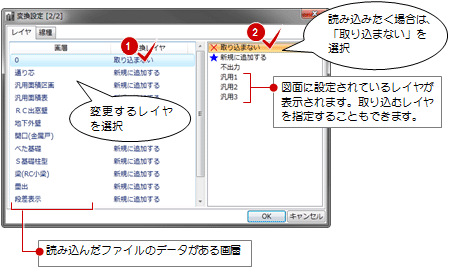
- 「線種」タブをクリックして、線種に変更があれば設定します。
- 「OK」をクリックします。
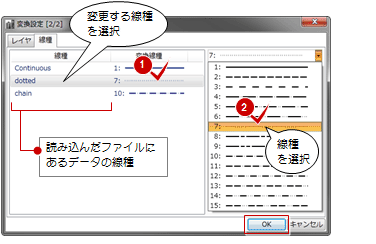
- 「倍率」にDWG/DXFの内容を貼り付ける倍率を設定します。
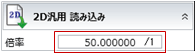
- 他階の平面に取り込む場合は、
 「上階へ」
「上階へ」 「下階へ」で切り替えます。
「下階へ」で切り替えます。 - 配置する位置をクリックします。
メモ
- 図面の下図に読み込むには、 「敷地・外構」タブにある「下図」メニューの
 「下図読み込み」を使用します。
「下図読み込み」を使用します。
SXFデータを読み込むM310410_inp_sec03
- 取り込み先の図面を開きます。

- 「変換」メニューから
 「2D汎用読み込み」を選びます。
「2D汎用読み込み」を選びます。 - SXFのデータファイルを選択して、「開く」をクリックします。
取り込み可能なファイルは、sfcとp21形式です。 - データの取り込みを設定します。
「取り込まない」:データを取り込みません。
「新規に追加する」:取り込み先のレイヤが一覧にない場合に指定します。
「不出力」:印刷など出力しないデータとして指定します。
上記以外は、図面に設定されているレイヤです。取り込み先のレイヤがあれば、指定します。 - 設定したら、「OK」をクリックします。
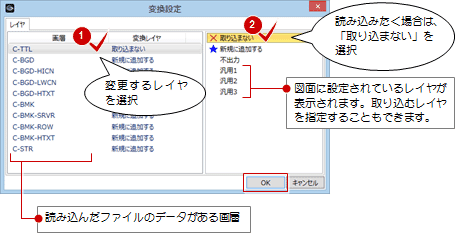
- 「倍率」にSXFの内容を貼り付ける倍率を設定します。
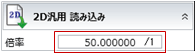
- 他階の平面に取り込む場合は、
 「上階へ」
「上階へ」 「下階へ」で切り替えます。
「下階へ」で切り替えます。 - 配置する位置をクリックします。
メモ
- 図面の下図に読み込むには、 「敷地・外構」タブにある「下図」メニューの
 「下図読み込み」を使用します。
「下図読み込み」を使用します。